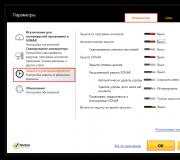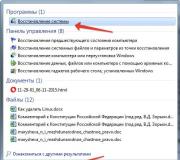Giải phóng bộ nhớ trên android samsung galaxy. Cách giải phóng bộ nhớ trong Samsung Galaxy S4 để có thêm dung lượng
Điện thoại thông minh Samsung có chức năng mạnh mẽ và bộ nhớ hệ thống lớn. Nhưng khi thiết bị được sử dụng, nhiều chủ sở hữu phải đối mặt với vấn đề hoạt động chậm của nhiều chức năng, với thời gian tải điện thoại và Internet lâu. Theo quy luật, mỗi người dùng cài đặt các ứng dụng và chương trình khác nhau trên điện thoại thông minh của mình, tùy từng thời điểm hệ thống cập nhật và tại một thời điểm, thông báo “Không đủ bộ nhớ” xuất hiện trước mặt người dùng. Sẽ rất tốt nếu bạn có thể tăng bộ nhớ hệ thống trên mô hình của mình, vì bằng cách này, bạn có thể nhận được nhiều dung lượng trống hơn và trì hoãn thời điểm “dọn dẹp”. Nhưng điều này chỉ diễn ra trong một khoảng thời gian ngắn.
Điều quan trọng cần nhớ là sự can thiệp độc lập vào hệ thống điện thoại thông minh của bạn mà không có kỹ năng nhất định có thể dẫn đến sự cố của thiết bị. Nếu bạn cần trợ giúp đủ điều kiện từ các chuyên gia, hãy liên hệ với trung tâm sửa chữa điện thoại thông minh Samsung chuyên biệt.
Một số cách giải phóng bộ nhớ hệ thống trên điện thoại Samsung
Vì vậy, nếu điện thoại thông minh Samsung của bạn sắp hết bộ nhớ hệ thống, thì có một số cách để có thêm dung lượng. Tất cả các phương pháp này đều phù hợp với điện thoại Android. Đương nhiên, cách dễ nhất là xóa các chương trình không cần thiết và không phải lo lắng nữa.
Cách đầu tiên - sử dụng trình thám hiểm
Bạn cần phải thông qua một trình thám hiểm đặc biệt trên điện thoại thông minh của mình, chọn tất cả các tệp bạn không cần và chuyển chúng vào thùng rác. Trong trường hợp này, bạn nên hành động rất cẩn thận, bởi vì do sơ suất, bạn có thể xóa một tiện ích thực sự quan trọng, do đó làm mất khả năng gọi hoặc truyền tệp. Việc khôi phục chương trình là có thể thực hiện được, nhưng nó sẽ đòi hỏi khá nhiều thời gian và công sức.
Cách thứ hai - sử dụng quyền Root
Sau khi có được quyền Root, quá trình dọn dẹp sẽ trở thành cơ bản. Nếu bạn đã có các quyền này, thì thông qua cùng một trình khám phá, bạn có thể xóa các tệp không cần thiết. Để thực hiện việc này, hãy chọn chế độ Root-Explorer và dọn dẹp nó. Một lần nữa, chúng tôi muốn nhấn mạnh, hãy cẩn thận khi gỡ bỏ các chương trình quan trọng để không làm hỏng hệ thống của điện thoại thông minh của bạn.

Cách thứ ba là sử dụng chương trình Clean Master
Có một cách khác để xóa bộ nhớ hệ thống. Ở đây người dùng có thể sử dụng một chương trình đặc biệt sẽ kiểm soát quá trình cập nhật và giúp hệ thống hoạt động. Một trong những tiện ích phổ biến nhất trong số các tiện ích đó là Clean Master. Chỉ cần đi đến chợ, tải xuống chương trình và cài đặt nó trên điện thoại thông minh của bạn. Chương trình này rất dễ sử dụng và đơn giản hóa quá trình dọn dẹp hệ thống và RAM. Bạn có thể chọn các tệp bạn không cần, đặt một khóa cập nhật bất kỳ chương trình nào.

Ngoài ra, đừng quên kiểm tra điện thoại thông minh của bạn xem có vi rút hay không. Rất có thể chính họ là người đã khiến ký ức bị lấp đầy. Sau khi diệt virus, bộ nhớ hệ thống sẽ được giải phóng. Và hãy nhớ bộ nhớ hệ thống quan trọng như thế nào trên thiết bị của bạn, đừng làm nó bị tắc nghẽn bởi các chương trình và ứng dụng không cần thiết, khi đó điện thoại thông minh của bạn sẽ không phải dọn rác.
Điện thoại thường bị thiếu bộ nhớ. Ngay cả khi người mua chọn phiên bản có dung lượng lớn nhất, sớm hay muộn họ vẫn sẽ gặp phải vấn đề tương tự. Điều này thường xảy ra nhất là do các tệp hệ thống được cài đặt cùng với các chương trình và trò chơi yêu cầu thêm dung lượng. Vì vậy, sẽ rất hữu ích nếu bạn biết cách xóa bộ nhớ trên Samsung để tránh những biện pháp xử lý mạnh tay.
Vấn đề là gì?
Tất cả điện thoại thông minh của Samsung đều chạy hệ điều hành Android. Điều này, đến lượt nó, dẫn đến một số rắc rối.
Thực tế là bộ nhớ hệ thống của thiết bị Android là điểm dễ bị tấn công nhất. Nhiều điện thoại thông minh bị thực tế là có lỗi liên quan đến bản lưu trữ đã hoàn thành.
Đôi khi vấn đề là do sử dụng điện thoại thông minh không đúng cách, đôi khi vi rút và phần mềm độc hại khác có thể là nguyên nhân. Đôi khi không thể ngăn chặn điều này, nhưng đôi khi sử dụng cẩn thận có thể giúp tránh những vấn đề như vậy.
Bộ nhớ điện thoại thông minh
Trước khi tìm ra cách xóa bộ nhớ trên Samsung, bạn cần hiểu kho lưu trữ nào cần được xóa. Các nhà sản xuất đang cố gắng sản xuất các mẫu có dung lượng bộ nhớ trong đến mức người dùng không phải mua thêm thẻ nhớ.
Nhưng đôi khi ngay cả 256 GB bộ nhớ là không đủ. Do đó, chủ sở hữu mua thẻ SD để mở rộng ổ đĩa này.
Bộ nhớ ngoài
Làm thế nào để xóa bộ nhớ trên Samsung trong trường hợp này? Có thẻ nhớ, vấn đề này dễ giải quyết hơn nhiều. Thông thường, một đầu đọc thẻ được cung cấp với nó, cho phép bạn kết nối nó với máy tính. Trong trường hợp này, không cần có điện thoại thông minh. Chỉ cần đặt thẻ nhớ vào bộ điều hợp như vậy và kết nối nó với máy tính xách tay hoặc PC là đủ.
Hệ thống sẽ phát hiện sự hiện diện của ổ đĩa. Nó sẽ mở nó trong một hộp thoại riêng biệt, từ đó có thể xóa các tập tin. Thông thường, bạn nên chú ý đến các thư mục Tải xuống và dữ liệu cá nhân của mình. Nó lưu trữ thông tin có thể bị xóa mà không gây hại cho hệ thống.

Nếu có các tệp quan trọng trong số các tệp, bạn có thể chuyển chúng sang ổ cứng ngoài hoặc PC.
Bộ nhớ bên trong
Làm thế nào để xóa bộ nhớ trên Samsung? Trong trường hợp này, mọi thứ có phần khác. Mọi thứ đều liên quan đến cấu trúc của kho lưu trữ hệ thống. Có một số lượng lớn các tệp chịu trách nhiệm về hiệu suất của Android. Nếu bạn loại bỏ thứ gì đó thừa, bạn có thể cần đến sự trợ giúp của các bác sĩ chuyên khoa.
Có một số cách để giải phóng dung lượng:
- kiểm tra các ứng dụng trên điện thoại của bạn;
- xóa tệp khỏi explorer;
- sử dụng trình quản lý tác vụ;
- dữ liệu tin nhắn rõ ràng;
- cài đặt phần mềm đặc biệt;
- sử dụng lưu trữ đám mây;
- đặt lại hoặc đặt lại.
Kiểm tra các ứng dụng trên điện thoại của bạn
Làm thế nào để xóa bộ nhớ trên điện thoại Samsung? Cố gắng thoát khỏi tất cả các trò chơi và ứng dụng. Nó xảy ra rằng nhiều người trong số họ đã được cài đặt trên điện thoại thông minh, nhưng sau đó chúng bị lãng quên. Các chương trình như vậy tiếp tục nhận các bản cập nhật tương ứng và tải các tệp của chúng lên kho lưu trữ.

Cũng cần hiểu rằng có một số trò chơi, trong quá trình truyền, ghi dữ liệu và số liệu thống kê vào bộ nhớ. Đôi khi chúng có thể chiếm hơn 1 GB dung lượng trống. Nếu bạn đã ngừng chơi trò chơi, cách tốt nhất là gỡ cài đặt nó.
Xóa tệp khỏi trình khám phá
Tùy chọn này phù hợp với những người hiểu thư mục nào chứa tệp nào. Ví dụ: Tải xuống thường lưu trữ tất cả các tài liệu đã tải xuống. Đôi khi có các tệp để cài đặt các tiện ích. Có lẽ có những bức ảnh từ Internet mà bạn cần nhanh chóng tải xuống, và sau đó bạn quên xóa chúng.
Tất cả những điều này cần phải được xử lý nhanh chóng. Bạn hiểu điều gì là quan trọng đối với mình và điều gì không là đủ. Làm thế nào để xóa bộ nhớ trên Samsung Galaxy? Để thực hiện việc này, chỉ cần chuyển đến thuộc tính tệp và chọn mục “Xóa” hoặc nhấn giữ tệp và chọn nhiều tệp cùng một lúc, sau đó nhấp vào biểu tượng thùng rác.
Sử dụng trình quản lý tác vụ
Bạn có thể xóa các chương trình khỏi một menu đặc biệt. Nó nằm trong cài đặt. Nó có một danh sách toàn bộ các tiện ích điện thoại thông minh. Ở đó bạn có thể xem tất cả thông tin về các chương trình, phạm vi và mục đích của chúng.

Các chuyên gia khuyến nghị không chỉ gỡ cài đặt các chương trình khỏi menu này mà còn xóa cả bộ nhớ đệm. Mỗi ứng dụng thu thập "rác", phải được gỡ bỏ định kỳ. Đôi khi bạn có thể sử dụng các chương trình đặc biệt cho việc này và đôi khi bạn có thể thực hiện các hành động thông qua trình quản lý tác vụ.
Một số người tin rằng điều tương tự có thể được thực hiện bằng cách sử dụng menu kỹ thuật. Nhưng nó chịu trách nhiệm thiết lập điện thoại thông minh và không được thiết kế để xóa các tập tin. Thông qua menu kỹ thuật, bạn có thể định cấu hình tần số giao tiếp GSM, kiểm tra các thành phần điện thoại, v.v.
Xóa dữ liệu tin nhắn
Làm thế nào để xóa bộ nhớ trên Android? Samsung và các điện thoại thông minh khác thường lưu trữ gần như tất cả các thông tin đi kèm với thiết bị. Không nhiều người biết rằng ảnh từ trình nhắn tin tức thời và các tệp khác có thể được tự động tải xuống bộ nhớ của điện thoại thông minh.
Điều này dẫn đến thực tế là ngay cả khi xóa tất cả ảnh của bạn đã được lưu trữ trong thư mục tương ứng, bạn không thể giải phóng hoàn toàn bộ nhớ. Và tất cả bởi vì ở gốc của hệ thống có các tệp được tải lên bởi một hoặc nhiều sứ giả.
Bạn có thể dễ dàng khắc phục sự cố này. Chỉ cần tìm thư mục trong trình thám hiểm, được gọi là tên của sứ giả, và xóa nó.
Cài đặt phần mềm đặc biệt
Có lẽ Samsung Galaxy của bạn đang chạy chậm lại. Làm gì trong trường hợp này? Điều này phần lớn là do lỗi hệ thống. Nhưng việc thiếu bộ nhớ cũng có thể ảnh hưởng đến hoạt động chính xác của thiết bị.
Do đó, ngoài việc dọn dẹp kho lưu trữ của điện thoại thông minh, bạn cần cài đặt thêm một tiện ích phụ trợ. Đôi khi chúng được cài đặt sẵn và phù hợp với những công việc như vậy. Đôi khi bạn cần cài đặt chúng từ Google Play.

Nó được coi là một chương trình hữu ích, không chỉ giúp loại bỏ "rác", làm sạch bộ nhớ đệm và bộ nhớ của điện thoại nói chung. Ứng dụng đối phó với sự tăng tốc chung của hệ thống, giúp tìm ra lỗi và sửa chữa chúng.
Sử dụng bộ nhớ đám mây
Nếu bạn thường xuyên hết bộ nhớ và không có cách nào để mua thẻ nhớ, bạn có thể cài đặt phiên bản di động của lưu trữ đám mây. Ví dụ: Google Drive. Tiện ích sẽ tự động đồng bộ hóa các tập tin và gửi chúng đến máy chủ.
Tùy chọn này rất phù hợp cho những người làm việc từ nhiều thiết bị cùng một lúc, kể cả từ điện thoại thông minh. Bạn có thể chỉnh sửa tệp nếu có thể, các chỉnh sửa sẽ tự động được lưu.
Thực hiện đặt lại hoặc đặt lại
Đôi khi lỗi hệ thống buộc người dùng phải thực hiện các biện pháp quyết liệt. Đôi khi, việc loại bỏ thủ công hoặc các tiện ích phụ trợ đều không mang lại kết quả thích hợp. Điện thoại vẫn chạy chậm và bộ nhớ chứa đầy các tập tin "vô hình".
Trong trường hợp này, cần đề cập đến một khái niệm như là "khu vực xám". Đây là một vấn đề phổ biến của Android. Các thiết bị đột nhiên chứa đầy các tệp không thể tìm thấy hoặc xóa được.

Trong trường hợp này, bạn phải sử dụng định dạng (trong trường hợp bộ nhớ ngoài) hoặc đặt lại về cài đặt gốc, nếu chúng ta đang nói về bộ nhớ trong.
Một số cũng sử dụng tính năng nhấp nháy, nhưng nếu cài đặt sai, nó có thể gây hại cho hệ thống. Do đó, tốt hơn hết bạn nên sử dụng Hard Reset, điều này sẽ giúp điện thoại không chỉ tránh được lỗi hệ thống mà còn khỏi phần mềm độc hại khó phát hiện bằng các chương trình chống vi-rút hoặc thủ công.
Trong bài viết này, tôi sẽ xem xét tất cả các cách để xóa bộ nhớ trên điện thoại và máy tính bảng Android. Nói cách khác: chúng ta giải phóng bộ nhớ cho những thứ quan trọng và tăng tốc thiết bị.
Đồng thời, chúng ta sẽ học cách xóa cả RAM (tăng tốc thiết bị) và bộ nhớ vật lý (giải phóng dung lượng cho các chương trình hoặc dữ liệu mới).
Bài viết này phù hợp với tất cả các thương hiệu sản xuất điện thoại trên Android 9/8/7/6: Samsung, HTC, Lenovo, LG, Sony, ZTE, Huawei, Meizu, Fly, Alcatel, Xiaomi, Nokia và các hãng khác. Chúng tôi không chịu trách nhiệm cho hành động của bạn.
Các loại bộ nhớ trên các thiết bị Android
Trong điện thoại Android, cũng như trên máy tính, hai loại bộ nhớ được sử dụng:
- RAM (RAM) là thiết bị nhớ truy cập ngẫu nhiên. Nó chỉ chứa dữ liệu trong quá trình hoạt động trực tiếp của tiện ích. Bao gồm các ứng dụng, tab trong trình duyệt, trò chơi đang chạy - tất cả các quá trình này đều tiêu tốn một phần RAM.
- ROM (ROM) là thiết bị nhớ chỉ đọc. Tất cả thông tin được lưu trữ trong bộ nhớ cho đến khi bạn tự xóa nó. Danh mục này bao gồm tất cả các tệp trong điện thoại, bộ nhớ cache của ứng dụng, v.v. (đọc)
Bộ nhớ ROM trong các thiết bị Android được chia thành tích hợp (ban đầu nằm trên thiết bị và được sử dụng để lưu trữ các tập tin, giống như ổ cứng trên PC) và lưu trữ (thẻ nhớ, bộ nhớ trong).
Khi các loại bộ nhớ này hết, điện thoại bắt đầu hoạt động sai và. Để loại bỏ lỗi, bạn cần làm sạch ROM và RAM khỏi "rác".
thống kê sử dụng bộ nhớ điện thoại
Đầu tiên bạn cần kiểm tra xem máy còn bao nhiêu bộ nhớ. Chúng tôi thực hiện các bước sau:
- Mở cài đặt điện thoại.
- Chuyển đến menu "Bộ nhớ".
- Tại đây bạn có thể tìm thấy thông tin chi tiết về bộ nhớ ngoài và bộ nhớ trong. Người dùng có quyền truy cập vào dữ liệu trên bộ nhớ trong và bộ nhớ ngoài. Danh sách được chia thành các phần, trong đó mô tả tổng dung lượng bộ nhớ, bộ nhớ bị chiếm dụng và dung lượng trống còn lại.
- Để xem phần nào của ROM và RAM còn trống, bạn cần nhấn giữ nút "Menu" trên bảng điện thoại.
- Cửa sổ xuất hiện sẽ hiển thị danh sách các ứng dụng đang chạy. Ở dưới cùng là nút cho biết "Có sẵn ... MB từ ... GB". Ở đó, chữ số thứ hai có nghĩa là tổng RAM và ROM, và chữ số đầu tiên - dung lượng hiện có sẵn từ tổng bộ nhớ.
Video cách xóa / giải phóng bộ nhớ trên Android
Làm thế nào để xóa bộ nhớ theo cách thủ công?
Nếu bạn không muốn nhờ đến sự trợ giúp của phần mềm của bên thứ ba hoặc bạn không có dung lượng trống để cài đặt nó, thì bạn có thể dọn dẹp nó theo cách thủ công. Nếu bạn làm theo các quy trình dưới đây, điện thoại của bạn sẽ chạy nhanh hơn nhiều:
- Đang xóa tin nhắn.
- Xóa bộ nhớ cache của ứng dụng và trình duyệt.
- Làm sạch các tệp (video, ảnh, v.v.) được lưu trữ trên tiện ích.
- Gỡ bỏ các ứng dụng cũ và không cần thiết.
Việc làm sạch như vậy sẽ mất nhiều thời gian hơn so với làm việc với các ứng dụng, nhưng kết quả sẽ hiệu quả hơn nhiều.
Bộ đệm ứng dụng
Bộ nhớ đệm là bộ đệm trung gian với dữ liệu có thể được yêu cầu trong tương lai gần. Sau khi làm sạch nó, có thể tiết kiệm thời gian giải quyết các vấn đề và tính toán nhiệm vụ, điều này sẽ làm tăng hiệu suất của thiết bị.
Bộ đệm tệp được tích lũy, lưu trữ dữ liệu cho từng ứng dụng được sử dụng và cài đặt. Nếu xảy ra tắc nghẽn, thì toàn bộ bộ nhớ cache cần được giải phóng.
Hướng dẫn xóa bộ nhớ cache:
- Chuyển đến menu cài đặt điện thoại.
- Chúng tôi tìm thấy trong menu cài đặt "Tất cả các ứng dụng".
- Một trình quản lý sẽ mở ra nơi bạn có thể tìm thấy dữ liệu trên các ứng dụng của bên thứ ba và hệ thống, bộ nhớ đệm. Sắp xếp danh sách với tất cả các chương trình theo kích thước.
- Chúng tôi mở bất kỳ chương trình nào. Trong cửa sổ hiện ra, bạn có thể chọn "Erase all data" (thông tin trên đĩa cứng sẽ bị xóa) và tùy chọn "Clear cache". Chúng tôi nhấn nút thứ hai.
Bạn có thể lặp lại quy trình này với các ứng dụng hiện có để xóa hoàn toàn bộ nhớ cache.
Loại bỏ "rác" trong trình duyệt
- Mở trình duyệt đang hoạt động, khởi chạy menu bên. Ở đó chúng tôi chọn phần "Lịch sử".
- Trong cửa sổ xuất hiện, chọn "Xóa lịch sử".
- Chúng tôi đặt các cài đặt có thể chấp nhận được (chính xác là xóa cái gì, chọn khoảng thời gian nào, v.v.), nhấp vào "Xóa dữ liệu".
Hướng dẫn này được đưa ra trên ví dụ về Google Chrome, vì nó là trình duyệt tiêu chuẩn trong hệ thống Android. Trong các trình duyệt khác, quy trình thu gom rác hơi khác một chút.
Xóa tin nhắn
Nếu một điện thoại tương đối mới được sử dụng, thì mục này là tùy chọn. Tiện ích, đã được sử dụng trong vài năm, chứa hàng nghìn tin nhắn.
Số của chúng theo thời gian (bao gồm MMS với dữ liệu đa phương tiện) trên bộ nhớ trong có thể chiếm một số dung lượng. Bạn có thể xóa hoàn toàn các tin nhắn như thế này:

Xóa ứng dụng
Nếu bạn không thể cài đặt trò chơi hoặc chương trình mới, thì bộ nhớ vĩnh viễn của tiện ích sẽ đầy. Để làm sạch nó, bạn cần gỡ bỏ các ứng dụng không cần thiết thông qua menu Android.
Nếu thiết bị của bạn được cài đặt chương trình cơ sở trong đó không có menu chính thức (ví dụ: điện thoại Meizu hoặc Xiaomi), thì các ứng dụng sẽ bị xóa trực tiếp trên màn hình. Giữ biểu tượng ứng dụng bằng ngón tay, sau đó kéo biểu tượng đó lên đầu màn hình vào thùng rác.
Nếu shell của hệ thống Android được sử dụng có menu đầy đủ, thì việc xóa nó khỏi màn hình chỉ có thể dẫn đến sự biến mất của lối tắt. Để thực hiện loại bỏ hoàn toàn, bạn nên vào menu, cũng nhấp vào biểu tượng chương trình, sau đó chuyển nó vào thùng rác.
Xóa tệp
Bạn có thể loại bỏ rác khỏi ổ đĩa nội bộ bằng trình quản lý tệp tiêu chuẩn. Trên các điện thoại khác nhau, giao diện của các ứng dụng đó khác nhau, vì vậy chúng tôi sẽ xem xét quá trình làm sạch tệp bằng ví dụ của ES Explorer:
- Trên điện thoại Android, hãy truy cập Play Market, nhập tên của ứng dụng vào thanh tìm kiếm và nhấp vào "Cài đặt" trên trang thông tin.
- Chúng tôi khởi chạy ES Explorer và nghiên cứu các mẹo ban đầu. Trên cùng màn hình là dữ liệu về dung lượng bị chiếm dụng / trống trên bộ nhớ trong (1), biểu tượng "Phân tích", có nhiệm vụ phân tích yêu cầu dọn dẹp (2). Nó là cần thiết để nhấn nút "Clean" (3).
- Sau đó, chương trình sẽ phân tích thông tin thừa và hiển thị danh sách cho bạn. Nhấp vào "Xóa" ở cuối màn hình.
- Bây giờ, hãy chuyển đến menu bên trong phần "Bộ nhớ cục bộ" (1), sau đó chọn "Thiết bị" (2).
- Bạn sẽ thấy một cửa sổ với tất cả các thư mục có sẵn trên bộ nhớ tích hợp. Ở đó bạn có thể kiểm tra nội dung của chúng, xóa mọi thứ không cần thiết. Để thực hiện việc này, hãy giữ tệp trong 2 giây, sau đó nhấp vào “Xóa” trong menu bật lên ở bảng điều khiển dưới cùng. Thẻ SD cũng được xóa theo cách này.
- Với sự trợ giúp của ES Explorer, bạn có thể dọn dẹp thư viện với nhạc, hình ảnh, v.v. Để thực hiện việc này, hãy chuyển đến menu, chọn phần "Thư viện" và chuyển đến tab yêu cầu (3).
- Để dọn sạch thùng rác trên Android, hãy chuyển qua menu đến tab "Thùng rác".
- Bạn cũng cần kiểm tra các tệp ẩn có thể chiếm dung lượng lớn. Để thực hiện việc này, bạn cần kích hoạt "Hiển thị tệp ẩn" trong menu, sau đó đi tới thư mục để kiểm tra sự hiện diện của chúng.
Chúng tôi đã xem xét cách loại bỏ rác thủ công được thực hiện bằng ES Explorer. Bây giờ chúng ta hãy xem xét các ví dụ về việc xóa bộ nhớ bằng phần mềm khác.
Làm việc với các ứng dụng của bên thứ ba
Có rất nhiều ứng dụng miễn phí có sẵn trong Thị trường Play cho phép bạn làm sạch điện thoại của mình trong một vài cú nhấp chuột. Dưới đây chúng ta sẽ khám phá những gì thực tế và phổ biến nhất trong số đó.
Master sạch
Đây là một trong những ứng dụng nổi tiếng nhất trong danh mục của nó. Trong Clean Master, bạn có thể thực hiện dọn dẹp hoàn toàn tiện ích khỏi bộ nhớ cache, các tệp tạm thời, các thư mục trống và bị hỏng, lịch sử trình duyệt và các rác khác.
Các tùy chọn tiện ích cũng bao gồm một phần mềm chống vi-rút tích hợp sẵn và tự động đóng các chương trình không cần thiết. Ứng dụng có giao diện thuận tiện và dễ chịu cho phép bạn làm sạch tiện ích bằng cách nhấp đúp vào các nút "Phân tích", "Xóa".
Giám sát hệ thống trong Trợ lý Android
Chương trình này nằm trong Play Market hàng đầu và có một danh sách khá rộng rãi các chức năng:
- Trình quản lý quy trình cho phép bạn quản lý các ứng dụng đang chạy với một vài lần chạm.
- Giám sát liên tục hệ thống. Tùy chọn cung cấp cho người dùng thông tin về trạng thái của bộ nhớ, tải hệ thống, nhiệt độ pin và những thứ hữu ích khác.
- Tùy chọn App 2 SD cho phép bạn nhanh chóng di chuyển các chương trình đã cài đặt từ bộ nhớ trong sang bộ nhớ ngoài.
- Khả năng xem danh sách với các ứng dụng chạy tự động khi bạn bật tiện ích, cũng như tắt chúng.
- Xóa các tệp không cần thiết trong bộ nhớ của điện thoại bằng cách nhấn một nút.
Tổng chỉ huy
Tiện ích này cho phép bạn sắp xếp tất cả các tệp có trên tiện ích. Total Commander giải nén và đóng gói các thư mục với các tệp ở định dạng zip và rar. Các khả năng của nó cũng bao gồm chuyển và chỉnh sửa nội dung của thiết bị từ nơi này sang nơi khác hoặc sang một thiết bị khác.
Chuyển tệp từ điện thoại Android
Truyền tệp sang ổ đĩa flash
Phương pháp này phù hợp với các thiết bị hỗ trợ thẻ SD. Để giải phóng bộ nhớ điện thoại, có thể chuyển tất cả các tệp có thể có vào thẻ nhớ. Tùy chọn này phải được chỉ định trong cài đặt:
- Dictaphone.
- Máy ảnh.
- Sứ giả.
- Trình duyệt.
- Trình tải tệp lên.
Danh sách này có thể được tiếp tục trong một thời gian dài. Đặc biệt cần chú ý đến các ứng dụng làm việc với các tệp "nặng". Ví dụ, một trình chỉnh sửa âm thanh, video hoặc hình ảnh.
Khi lưu tệp vào thẻ nhớ, cần tạo ở đó (nếu việc này không được thực hiện tự động) một thư mục cho tất cả các ứng dụng. Sau đó, bạn có thể tránh các vấn đề với bộ nhớ điện thoại đầy.
Không thể sử dụng tùy chọn tương tự để xóa bộ nhớ cho các tệp hệ thống. Do do, co the co the lam mat bang duong vat. Để di chuyển các tệp hiện có, bạn có thể sử dụng ES Explorer được thảo luận ở trên.
Di chuyển tệp sang Android bằng PC
Nếu bạn đồng bộ hóa điện thoại với máy tính, bạn có thể nhận được nhiều lợi ích. Chia sẻ tệp sẽ khả dụng và dung lượng bộ nhớ trống có thể được giữ ở mức mong muốn.
Kết nối thiết bị Android với máy tính của bạn rất dễ dàng. Chỉ cần kết nối các thiết bị này qua cáp USB là đủ. Nó không yêu cầu tải xuống trình điều khiển và các chương trình bổ sung.
Trên hệ điều hành máy tính hiện đại, loại tiện ích được kết nối được xác định dễ dàng. Bộ nhớ của nó có thể được nhập bằng cách sử dụng dây dẫn tiêu chuẩn.
Một giải pháp hiện đại hơn là sử dụng chương trình AirDroid, chương trình này bạn có thể di chuyển tệp từ Android sang PC và ngược lại từ xa. Khi bạn vắng nhà, bạn có thể tải nhạc hoặc phim từ thư viện media của riêng bạn, chạy tệp này trên thiết bị của bạn.
Bạn không cần dây, tất cả những gì bạn cần là kết nối internet ổn định. Cả điện thoại và PC đều phải được kết nối Internet.

5 (100%) 5 người
Điện thoại thông minh và máy tính bảng trên hệ điều hành Android chủ động sử dụng RAM của thiết bị. Một số chương trình cơ sở và trình bao cho phép bạn làm sạch nó bằng các công cụ tiêu chuẩn, đối với những phần mềm khác, bạn phải sử dụng phần mềm của bên thứ ba. Càng nhiều RAM trống, thiết bị tự hoạt động càng nhanh. Ngoài ra, người dùng thường xuyên làm nghẽn ổ đĩa trong, không để lại dung lượng trống trên đó (trò chơi, video, ảnh, v.v.) mà quên mất việc cần phải dọn dẹp nó. Điều này dẫn đến các vấn đề về hiệu suất, lỗi hệ thống, khởi động lại ngẫu nhiên và đóng băng. Trong bài viết này, bạn sẽ tìm hiểu cách làm sạch điện thoại Android của mình, những công cụ nào và tại sao phải làm điều đó.
Đầu tiên, chúng ta hãy xem xét các loại bộ nhớ trong ảnh hưởng đến hiệu suất của điện thoại. Thiết bị di động, như máy tính, sử dụng hai loại bộ nhớ: RAM và ROM.
- RAM)- thiết bị nhớ truy cập ngẫu nhiên chỉ lưu dữ liệu khi thiết bị đang hoạt động trực tiếp. Chạy các trò chơi, các tab trong trình duyệt, các ứng dụng đi kèm - tất cả các quá trình này đều tiêu tốn một phần RAM;
- ROM (ROM)- thiết bị lưu trữ vĩnh viễn. Bộ nhớ lưu trữ tất cả dữ liệu cho đến khi bạn tự xóa nó. Danh mục này bao gồm tất cả các tệp trên ổ cứng, bộ đệm ứng dụng và những thứ tương tự.
Khi cả hai loại bộ nhớ này hết, thiết bị sẽ bắt đầu hoạt động chậm lại và hoạt động sai. Để loại bỏ nó, bạn cần dọn sạch RAM và ROM khỏi "rác".
Phương pháp làm sạch
Bạn có thể sử dụng tất cả các phương pháp làm sạch được trình bày hoàn toàn miễn phí. Chọn phương pháp thích hợp tùy thuộc vào nhà sản xuất thiết bị của bạn và phiên bản hệ điều hành.
Bạn có thể xóa các tệp không cần thiết theo những cách sau:
- Sử dụng chức năng tích hợp sẵn;
- Phần mềm của bên thứ ba cho thiết bị di động;
- Thông qua một máy tính cá nhân.
Chúng tôi cũng sẽ hiểu các phương pháp làm sạch bộ nhớ cache và vi rút bằng các chương trình đặc biệt.
Trong nhiều thiết bị Samsung, Lenovo, Fly, Meizu, v.v. hiện đại (bất kể công ty và quốc gia sản xuất), bạn có thể kiểm tra trạng thái của RAM như sau:
- Bấm phím hệ thống (nó có thể nằm ở bên trái hoặc bên phải). Trong cửa sổ mở ra, bạn sẽ thấy danh sách tất cả các ứng dụng đang hoạt động (1), dung lượng RAM được lấp đầy (2) và khả năng xóa nó (3).
- Nhấp vào dấu thập, sau đó tất cả RAM bị chiếm dụng bởi các ứng dụng sẽ được xóa. Không thể xóa bộ nhớ hệ thống do HĐH sử dụng.
Làm thế nào để xóa thủ công?
Nếu bạn không muốn nhờ đến sự trợ giúp của các chương trình của bên thứ ba hoặc bạn không có dung lượng trống để cài đặt, thì bạn có thể dọn dẹp nó theo cách thủ công. Sau tất cả các thủ tục, điện thoại sẽ hoạt động nhanh hơn nhiều:
- xóa bộ nhớ cache của trình duyệt và các ứng dụng;
- xóa tin nhắn;
- gỡ bỏ các ứng dụng cũ và không cần thiết;
- dọn dẹp các tập tin được lưu trên điện thoại (ảnh, video, v.v.).
Tất cả các bước sẽ mất nhiều thời gian hơn so với việc làm sạch bằng ứng dụng, nhưng kết quả sẽ tốt hơn nhiều.
Bộ đệm ứng dụng
Đầu tiên, hãy tìm hiểu bộ nhớ đệm trong điện thoại là gì. Bộ nhớ đệm là bộ đệm trung gian chứa thông tin có thể được yêu cầu trong tương lai gần. Do đó, thời gian được tiết kiệm cho các nhiệm vụ tính toán và giải quyết vấn đề, tương ứng, tăng hiệu suất của thiết bị. Bộ đệm tệp tích lũy, lưu trữ thông tin cho từng ứng dụng được cài đặt và sử dụng. Khi bị tắc, bạn cần giải phóng toàn bộ bộ nhớ đệm.
Để làm điều này, hãy làm theo thuật toán đã trình bày:
- Mở menu cài đặt của thiết bị của bạn.
- Trong phần cài đặt, hãy tìm phần này.
- Trong trình quản lý mở ra, bạn có thể quan sát thông tin về bộ nhớ đệm, hệ thống và các ứng dụng của bên thứ ba. Sắp xếp danh sách tất cả các chương trình theo kích thước.
- Mở một trong các chương trình. Trong một cửa sổ mới, bạn có thể "Xóa tất cả dữ liệu"(xóa thông tin được lưu trữ trên ổ cứng) và. Bấm vào nút thứ hai.
Quy trình này phải được lặp lại với tất cả các ứng dụng đã cài đặt để xóa hoàn toàn bộ nhớ cache.
Làm thế nào để loại bỏ "rác" trong trình duyệt?
- Truy cập trình duyệt của bạn và mở menu bên. Chọn mục từ menu.
- Trong cửa sổ mở ra, hãy nhấp vào.
- Đặt các cài đặt có thể chấp nhận được với bạn (xóa cái gì, trong bao lâu, v.v.) và nhấp vào.
Làm sạch được xem xét trên ví dụ của Google Chrome, vì nó là một trong những trình duyệt tiêu chuẩn trên hệ điều hành Android. Trong các trình duyệt khác, quy trình này hơi khác một chút.
Xóa tin nhắn
Mục này sẽ là tùy chọn nếu chúng ta đang nói về một thiết bị tương đối mới. Một chiếc máy tính bảng hoặc điện thoại đã sử dụng vài năm sẽ lưu trữ vài nghìn, thậm chí hàng chục nghìn tin nhắn. Theo thời gian, số của chúng (bao gồm MMS với dữ liệu đa phương tiện) có thể chiếm một số dung lượng trên bộ nhớ trong. Bạn có thể xóa hoàn toàn các tin nhắn như thế này:
- Nhấp vào biểu tượng tin nhắn trong menu hoặc trên màn hình, giữ một trong các tin nhắn bằng ngón tay và chọn.
- Hãy hành động.
Xóa ứng dụng
Nếu bạn không thể cài đặt các chương trình hoặc trò chơi mới, thì bộ nhớ vĩnh viễn của điện thoại đã đầy. Để dọn dẹp, bạn phải gỡ bỏ các chương trình không cần thiết thông qua menu Android.
Nếu thiết bị của bạn có phần mềm cơ sở không có menu đầy đủ (ví dụ: điện thoại Xiaomi hoặc Meizu), thì bạn cần xóa các ứng dụng ngay trên màn hình nền. Để thực hiện việc này, hãy giữ ngón tay của bạn trên biểu tượng mong muốn và kéo nó vào giỏ ở đầu màn hình.
Nếu shell của Android ám chỉ sự hiện diện của menu chính thức (ví dụ: Samsung Galaxy hoặc Sony Xperia), thì việc xóa nó khỏi màn hình sẽ chỉ dẫn đến sự biến mất của phím tắt. Để loại bỏ hoàn toàn, bạn cần vào menu đồng thời nhấn giữ vào biểu tượng ứng dụng, sau đó chuyển vào thùng rác.
Xóa tệp
Bạn có thể loại bỏ rác khỏi ổ đĩa nội bộ bằng trình quản lý tệp tiêu chuẩn. Vì giao diện trên mỗi điện thoại là khác nhau, hãy cân nhắc việc dọn dẹp tệp bằng ES File Explorer tiện dụng.
- Truy cập Android Play Market, nhập tên của ứng dụng vào thanh tìm kiếm và nhấp vào trang thông tin.
- Khởi chạy ES File Explorer và xem các mẹo ban đầu. Trên đầu màn hình có thông tin về dung lượng bị chiếm / trống trên bộ nhớ trong (1), một nút để phân tích nhu cầu dọn dẹp (2). Nhấn vào nút "Làm sạch" (3).
- Sau đó, chương trình sẽ phân tích thông tin thừa và cung cấp cho bạn một danh sách. Nhấp vào ở cuối màn hình.
- Bây giờ đi đến menu bên. Đi tới tiểu mục (1) và sau đó nhấp vào "Thiết bị" (2).
- Bạn sẽ thấy một cửa sổ với tất cả các thư mục trên bộ nhớ tích hợp. Tại đây bạn có thể kiểm tra nội dung của chúng và xóa bất cứ thứ gì bạn không cần. Để thực hiện việc này, hãy giữ tệp trong 2 giây, sau đó nhấp vào trong bảng điều khiển dưới cùng của menu bật lên. Theo cách tương tự, bạn có thể xóa thẻ SD.
- Thông qua ES Explorer, bạn cũng có thể dọn dẹp thư viện với hình ảnh, nhạc, v.v. Để thực hiện việc này, hãy chuyển đến menu một lần nữa, chọn một tiểu mục và chuyển đến tab mong muốn (3):
- Để dọn sạch thùng rác trên Android, hãy chuyển đến phần thông qua menu:
- Đảm bảo kiểm tra các tệp ẩn có thể chiếm một lượng đáng kể. Để thực hiện việc này, hãy bật mục đó trong menu, sau đó vào lại thư mục và kiểm tra sự hiện diện của chúng.
Chúng tôi đã tìm ra cách làm sạch thủ công các mảnh vụn thừa được thực hiện bằng ES Explorer. Bây giờ chúng ta hãy chuyển sang sử dụng phần mềm khác.
Những chương trình để sử dụng?
Thông qua phần mềm của bên thứ ba, bạn có thể tự động dọn dẹp RAM và ROM khỏi những dữ liệu không cần thiết, từ đó tăng tốc điện thoại của bạn. Sử dụng các chương trình sau:
- SD chính;
Với sự trợ giúp của họ, bạn có thể giải phóng dung lượng, xóa RAM và bảo vệ điện thoại khỏi vi-rút. Ngoài ra, mỗi tiện ích phù hợp với các điện thoại thông minh khác nhau - từ hiện đại đến các thiết bị trên phiên bản Android cũ hơn. Điều này sẽ được hiểu rõ hơn. Tất cả các ứng dụng đều được cài đặt theo cách tương tự như ES Explorer - bạn có thể tìm thấy hướng dẫn ở trên.
Trên màn hình chính, bạn sẽ tìm thấy các công cụ sau:
- Rác - dọn dẹp thiết bị của các tệp không cần thiết sau khi quét (quảng cáo, ứng dụng lỗi thời, bộ đệm hệ thống, v.v.).
- Chống vi-rút - quét thiết bị của bạn để tìm phần mềm và tệp độc hại. Chức năng này bao gồm một trình bảo vệ mạng xã hội, kiểm tra thẻ nhớ, thư viện, chặn các ứng dụng.
- Phone booster - công cụ quét nhu cầu tối ưu hóa các quy trình đang chạy.
- Cooler - tối ưu hóa các quy trình đang chạy để giảm nhiệt độ bộ xử lý.
SD chính
Sau khi quét xong, bạn sẽ nhận được thông tin chi tiết về từng phần: rác, hệ thống, ứng dụng và cơ sở dữ liệu. Sau đó, bạn có thể dọn từng loại riêng biệt bằng cách nhấp vào giỏ hoặc tiến hành dọn dẹp toàn bộ. SD Main cũng có trình quản lý tệp tích hợp trong đó bạn có thể tự quản lý tệp trên bộ nhớ trong và microSD:
- Một công cụ làm sạch bằng một cú nhấp chuột tiện dụng. Khi vào, chương trình sẽ ngay lập tức quét hệ thống và đưa ra yêu cầu thực hiện dọn dẹp theo hình thức sau:
Nút Làm sạch sâu sẽ khởi chạy quá trình quét sâu. Khi kết thúc quá trình, hãy nhấp vào « thông thoáng":
Ứng dụng này sẽ là một sự thay thế tuyệt vời cho những ai đang sở hữu smartphone cũ (ví dụ như Fly hoặc Samsung Duos 5-6 tuổi). Đối với những thiết bị như vậy, một trợ lý Mobile Boost đơn giản là phù hợp, vì nó hỗ trợ các phiên bản cũ hơn của hệ điều hành Android.
Để làm sạch, chỉ cần chạy ứng dụng và nhấp vào nút « thông thoáng":
Cách vệ sinh điện thoại qua máy tính (qua USB)
Tùy chọn cuối cùng để xóa các tập tin rác khỏi bộ nhớ trong của điện thoại là kết nối với máy tính. Bạn sẽ cần một cáp miniUSB cho việc này. Kết nối thiết bị của bạn với máy tính và làm theo các bước sau:
- Trên điện thoại của bạn, hãy chọn Hành động.
Nó có cần phải được làm sạch không?
Làm thế nào để biết điện thoại / máy tính bảng của bạn có cần thủ tục này không? Dấu hiệu gián tiếp đầu tiên là giảm năng suất. Nếu mặt kỹ thuật của điện thoại hoạt động hoàn toàn, thì vấn đề nằm ở sự lộn xộn của RAM và ROM.
Bạn cũng có thể xác minh điều này với sự trợ giúp của các ứng dụng cài sẵn. Điều này có thể được thực hiện khác nhau trên các thiết bị khác nhau. Mỗi thiết bị đều được cài đặt một trình quản lý tệp tiêu chuẩn, cho biết kích thước của tất cả các tệp trên bộ nhớ trong. Biết được tổng dung lượng ROM trên điện thoại, thật dễ hiểu khi bộ nhớ trong đã đầy hoàn toàn.
Bây giờ bạn đã biết cách dọn dẹp điện thoại qua máy tính, qua USB, cách xem thống kê sử dụng bộ nhớ, cách xóa bộ nhớ đệm với các chương trình tiêu chuẩn và của bên thứ ba. Ít nhất một trong các phương pháp chắc chắn sẽ phù hợp với bạn, vì vậy bạn có thể đưa thiết bị của mình vào trạng thái hoạt động hoàn toàn và khả năng sử dụng!
Video hướng dẫn
Bạn cũng có thể xem video chuyên đề.
Điện thoại thông minh và máy tính bảng hiện đại ngày càng được trang bị ổ cứng tích hợp 16, 32 hoặc thậm chí 64 GB. Tuy nhiên, có những mô hình ngân sách có biên độ lưu trữ dữ liệu khiêm tốn hơn - 8 GB trở xuống. Nơi nhanh chóng kết thúc và câu hỏi đặt ra - làm thế nào để xóa bộ nhớ trong của điện thoại Android?
Sử dụng các tính năng tích hợp của thiết bị
Phương pháp đầu tiên không yêu cầu người dùng tải xuống các ứng dụng của bên thứ ba từ Play Market, vì hệ thống Android có mọi thứ cần thiết để phân tích và tối ưu hóa không gian được sử dụng. Việc tinh chỉnh sẽ không hoạt động, nhưng trong 70% trường hợp, việc làm sạch như vậy sẽ giúp xác định và loại bỏ "kẻ ăn" chính của bộ nhớ.
Bước đầu tiên là xóa bộ nhớ cache - hành động như vậy sẽ không ảnh hưởng đến thông tin cá nhân theo bất kỳ cách nào và sẽ giải phóng vài trăm MB bộ nhớ. Nhưng trước khi bạn xóa dữ liệu - hãy nhớ:
Nếu xóa dữ liệu ứng dụng, bạn sẽ bị đăng xuất khỏi tài khoản của mình và ảnh và video đã lưu trên điện thoại của bạn sẽ bị mất. Điều này đặc biệt đúng với các trình nhắn tin - Viber, WhatsApp và Telegram.
Bản thân ứng dụng sẽ không biến mất ở bất cứ đâu, do đó, nếu có nhiều ảnh không cần thiết đã tích tụ trong các thư mục của mạng xã hội, dữ liệu có thể được xóa một cách an toàn.
Quy trình này có thể được thực hiện cho một số ứng dụng, do đó, giải phóng từ 200 đến 600 MB dung lượng.
Hoàn thành việc dọn dẹp bộ nhớ và xóa tất cả các tệp
Nếu nhiệm vụ không phải là dọn "rác" smartphone mà là xóa hoàn toàn dữ liệu, bao gồm ảnh, nhạc, video và ứng dụng, thì một phương pháp khác sẽ giúp ích.

Các phương pháp này phù hợp để giải phóng bộ nhớ trên LG, Lenovo và các thiết bị của hầu hết các nhà sản xuất.
Làm thế nào để xóa bộ nhớ trong của Samsung?
Đối với máy tính bảng và điện thoại thông minh của gã khổng lồ Hàn Quốc chạy Android 6.0 trở lên, hướng dẫn có đôi chút khác biệt. Lý do cho điều này là trình tối ưu hóa tài nguyên tích hợp, được tạo ra với sự cộng tác của Clean Master.
Nếu bạn là chủ sở hữu hài lòng của một thiết bị Samsung, hãy làm theo các bước sau:

Xóa bộ nhớ bằng các chương trình của bên thứ ba
Có 2-3 chục ứng dụng có sẵn trong Thị trường Play được thiết kế để tối ưu hóa không gian được sử dụng. Chúng ta hãy nhìn vào ba cái tên hàng đầu:

Sử dụng thẻ nhớ để lưu trữ dữ liệu
Nếu thiết bị của bạn có thẻ nhớ, bạn có thể chuyển ảnh, video và nhạc sang thẻ nhớ. Để thực hiện việc này, hãy chuyển đến phần bộ nhớ trong cài đặt điện thoại thông minh (cách thực hiện được hiển thị ở trên), và chọn mục chuyển dữ liệu sang thẻ SD.
Bạn cũng có thể di chuyển một số ứng dụng sang thẻ nhớ. Để kiểm tra xem ứng dụng có hỗ trợ chức năng này hay không - hãy chuyển đến cài đặt điện thoại thông minh, mở tab ứng dụng và chọn ứng dụng bạn cần. Nếu nút Chuyển ứng dụng sang thẻ SD được chọn và đánh dấu, chương trình đã chọn có thể bị xóa khỏi bộ nhớ trong sang bộ nhớ ngoài.
Lời khuyên!Đừng quên sao lưu dữ liệu thiết bị của bạn. Để sao lưu điện thoại hoặc máy tính bảng của bạn, chỉ cần chọn chương trình thích hợp và.
Các cách khác để xóa bộ nhớ
Nếu đã có quyền ROOT trên điện thoại, bạn có thể xóa các ứng dụng không cần thiết được cài đặt ở giai đoạn sản xuất và giải phóng một số bộ nhớ trong. Dưới đây là bảng so sánh ba tiện ích đã được chứng minh cho các mục đích như vậy.
| Chương trình | Root Uninstaller | Root App Remover | Root Cleaner | System Eraser |
| Giá bán | Là miễn phí | Là miễn phí | 240 chà. |
| Gỡ bỏ các chương trình hệ thống | Vâng | Vâng | Vâng |
| Khôi phục ứng dụng | Được hỗ trợ | Còn thiếu | Được hỗ trợ |
| "Đóng băng" phần mềm cồng kềnh | Vâng | Không | Không |
| Backup.apk vào thẻ SD | Có | Có | Có |
| Lọc danh sách các chương trình | Vâng | Chỉ sắp xếp | Vâng |
Một cách dễ dàng khác để tối ưu hóa bộ nhớ trong của bạn là ngừng lưu ảnh và các tệp đã tải xuống từ Internet vào đó. Tính năng tự động lưu vào thẻ SD có sẵn trong hầu hết các trình duyệt phổ biến, bao gồm Mozilla Firefox, Google Chrome và Opera.